K32W148开发平台快速入门
本文档内容
-
连接
-
获取软件
-
构建、运行
-
修改SDK示例
1. 连接
现在开始试用K32W148板!您可以选择观看短片中的操作顺序或遵循下列详细操作步骤。
1.1 熟悉板
K32W148板已预先使用诊断演示进行了编程,该程序会对板的各种功能进行测试。这个程序利用了与硬件调试器(J14)相连的MCU-LINK VCOM输出,可以实现串口与USB的转换,并与主机通信。它还提供了CMSIS-DAP调试接口功能。
1.2 串行终端
大多数MCUXpresso SDK示例以及为MCUXpresso IDE、IAR和Keil工具设置的开箱即用演示都使用MCU UART进行打印输出。如果您不确定如何使用终端应用,请尝试以下其中一种方法。
Mcuxpresso终端、Tera Term教程、PuTTY教程2. 获取软件
2.1 安装工具链
恩智浦提供名为MCUXpresso IDE的附赠工具链。请下载MCUXpresso v11.6.0及以上版本。
 获取MCUXpresso IDE
获取MCUXpresso IDE
想使用不同的工具链?
需要帮助选择?没问题!MCUXpresso SDK包括对IAR等其他工具的支持。

2.2 采用MCUXpresso SDK,快速开始设计
MCUXpresso SDK为免费附赠,包含所有硬件抽象和外设驱动软件的完整源代码,根据宽松的开源许可提供。
您可以直接从MCUXpresso SDK网站mccuxpresso.nxp.com安装MCUXpresso SDK。点击“Select Development Board(选择开发板)”搜索评估板。

在“Search for Hardware”(搜索硬件)搜索框中,输入所选的板““K32W148-EVK”。点击此板选择它。

在右侧,您将看到为K32W148-EVK构建SDK的选项。单击此按钮以添加所需的中间件。

要构建SDK,我们“全选”可用的中间件。然后向下滚动并按“下载SDK”。 软件条款和条件将出现,选择“同意”才能开始下载。

下载完SDK包后,拖放到MCUXpresso IDE中的“已安装SDK”窗口。

如果您使用其他工具链,可通过以下链接下载K32W148-EVK的SDK版本。

2.3 MCUXpresso配置工具
MCUXpresso配置工具是一套集成的配置工具,可指导用户创建新的MCUXpresso SDK项目,还可提供引脚和时钟工具,以生成面向定制板支持的初始化C代码。它完全集成为MCUXpresso IDE的一部分,如果使用IDE,则可以将其作为单独的工具。
点击下面的Get MCUXpresso Config Tools,获取配置工具安装程序。

2.4 安装驱动程序
运行Windows 10、MacOS X和Ubuntu Linux操作系统(OS)的主机支持MCU-Link。每个操作系统都提供MCU-Link固件包,其中包括主机设备驱动程序、MCU-Link固件以及用于编程CMSIS-DAP和J-Link固件选项的脚本。
要下载和安装主机设备驱动程序并更新MCU-Link固件,请按以下步骤操作:
- 访问恩智浦网站上的MCU-Link页面。
- 单击设计资源。然后,单击“软件”类别。所有三个兼容操作系统的最新版本安装包均显示在顶部。
- 下载适合您的主机操作系统的软件包并安装它(Linux/MacOS)或执行安装程序(Windows)。 软件包安装/解压到MCU-LINK_installer_Vx_xxx目录。
- 通过短接跳线
JP20将MCU-Link切换至(USB) ISP模式 - 通过USB micro-B线将板上的
J14连接器连接到主机的USB端口。MCU-Link在(USB) ISP模式下上电。该板被枚举为人机接口设备(HID)类设备。 - 按照Readme.txt文件的“固件安装指南”部分提供的说明,将MCU-Link固件编程到MCU-Link内部闪存中。该文件可以在MCU-LINK_installer_Vx_xxx_directory目录中找到。使用提供的脚本对CMSIS-DAP或J-Link固件选项进行编程。
- 断开板与主机的连接,拔下跳线
JP20,并重新连接板。
2.5 安全配置命令行工具(SPSDK)
安全配置SDK(SPSDK)是一个统一、可靠且易于使用的Python SDK库,适用于恩智浦MCU产品组合,为客户快速制作原型到生产部署提供坚实的基础。

要安装SPSDK,您可以按照以下说明进行操作,了解更多详细信息,或者如果您使用不同的操作系统,请访问Secure Provisioning SDK (SPSDK)中提供的安装指南。
要求
确保已安装了Python 3.7+(不支持旧版本2.x)
Windows用户:
- 创建SPSDK存储库所在的文件夹。 在此示例中,使用
C:\spsdk - 将存储库克隆到此文件夹
cd C:\spsdk- git克隆NXP MCUXpresso GitHub Repository

- 在同一文件夹中,您可以创建并激活您的虚拟环境。
创建python虚拟环境。python -m venv venv 激活虚拟环境 venv\Scripts\activate
虚拟环境激活后,您将看到当前工作路径旁边的括号中显示虚拟环境的名称。

任何时候使用SPSDK,都需要激活虚拟环境。不需要每次都创建新环境。仅重复步骤3.b。

- 安装依赖项
python -m pip install --upgrade pippip install -r requirements-develop.txt
- 确保spsdk安装成功。运行以下命令即可看到完整菜单的输出。
spsdk –help

3. 构建、运行
K32W148无线连接软件都自带一系列演示应用和驱动示例,可供每个连接协议栈直接编译和运行。
此简短的视频可引导您完成此过程,您也可以按照以下步骤操作。
3.1 浏览MCUXpresso SDK示例代码
MCUXpresso SDK附带一系列示例应用代码。如需查看内容,请浏览SDK安装中的SDK板文件夹并选择K32W148 ( )。
如需了解特定示例代码的详细信息,请参阅示例目录中的readme.txt文件。
3.2 构建和调试MCUXpresso SDK示例
如果您对其中的一个或几个演示应用或驱动程序示例感兴趣,也许想了解如何自己完成构建和调试。MCUXpresso SDK快速入门指南按步骤介绍了如何轻松地为SDK支持的所有工具链配置、构建和调试演示。
采用以下指南,了解如何使用MCUXpresso IDE打开、构建和调试示例应用。
使用MCUXpresso IDE
K32W148 SDK提供了一系列示例应用。
构建并闪存Cortex-M33应用
以下步骤将指导您使用Cortex-M33应用的MCUXpresso IDE来运行hello_world演示应用。MCUXpresso IDE安装参见“快速入门”网页的“2. 获取软件”。
- 打开MCUXpresso IDE。
- 切换到MCUXpresso IDE窗口中"已安装SDK"视图。
- 将K32W148 SDK(压缩)文件拖放到“已安装SDK”视图中
- 已安装的SDK将显示在“已安装SDK”视图中,如下所示:
- 在左下角找到快速启动面板。
- 然后点击“导入SDK示例……”
- 点击K32W148-EVK板,选择导入可在该板上运行的示例,然后点击“下一步”。
- 使用箭头按钮来展开demo_apps类别,然后点击hello_world旁边的复选框来选择该项目。要使用UART进行打印(而不是默认的半主机),请在项目选项下选择UART作为“SDK调试控制台”复选框。然后点击“完成”
- 选择项目并构建它。
- 该项目将顺利构建。
- 使用与
J14的“LINK USB”端口连接的Micro USB将板连接到计算机。 - 将该应用下载到K32W148-EVK。
- 选择J-Link硬件调试器。
- 运行应用。











使用IAR EWARM
构建示例应用
遵循以下步骤运行hello_world应用。该应用包含Cortex M33内核和DSP内核的代码。以下指令中涵盖了Cortex M33内核的编译和调试指令。
如需有关DSP代码的编译和调试说明,请参见“使用MCUXpresso IDE”教程的第2部分。对于其他示例应用,这些步骤可能会略有不同,因为某些应用的路径可能会有额外的文件夹层级。
请使用IAR Embedded Workbench for Arm 9.10或更高版本。
- 首先解压先前下载的K32W148 SDK包。
- 打开所需的示例应用演示工作区。大多数示例应用演示工作区文件位于以下路径:
- 从下拉列表中选择所需的构建目标。在这个例子中,选择“hello_world – Debug”目标。
- 右击项目并选择“选项”,可打开项目属性。
- 现在转到“调试器”部分,然后将调试器驱动程序更改为Jlink。按下OK(确定)按钮。
- 要构建应用,点击"Make"按钮(下文中用红色突出显示)。
- 构建将完成,并且不会报错。
以mu_polling演示为例,路径为:





*注:如出现构建错误,请确保选择了正确的板,右击Project >> Options >> General Options >> Target >> Device,选择恩智浦KW45B41Z83;IAR Embedded Workbench for Arm 8.50.9版本或更高版本支持本板。
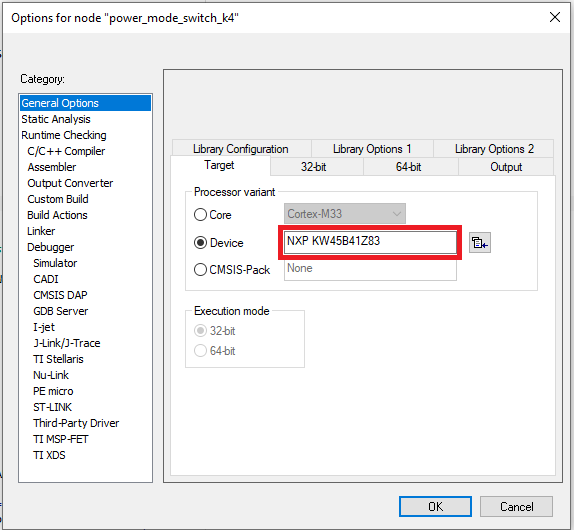
运行示例应用
- 通过连接
J14“Link USB”的USB数据线将开发平台连接到PC。 - 点击"Download and Debug"(下载和调试)按钮,将应用下载到目标。
- 然后,可将此应用下载到目标应用,并自动运行到main()函数。
- 点击"Go"按钮运行代码,以启动应用。
- hello_world应用现在正在Cortex-M33上运行。


构建并调试DSP应用
要为该应用的DSP部分构建并调试代码,请打开“使用MCUXpresso IDE”教程,并按照“2. 构建并调试DSP应用”。
3.3 更新无线示例的NBU
重要提示:
必须使用与您目前应用的SDK版本相匹配的NBU映像。这意味着下载SDK后,在加载任何无线SDK示例之前,请使用SDK以下文件夹中提供的二进制文件更新NBU映像:
根据应用类型,选择不同协议文件夹中的相应NBU文件。
../middleware/wireless/ble-controller/bin
../middleware/wireless/ieee_802_15_4/bin/k32w1
您可以在此找到两种类型的NBU FW映像:
- SB3文件类型
- 这仅适用于EVK用户。EVK已设置好密钥,便于开发使用。
- XIP文件类型
- 这适用于未编程任何密钥的样本。 对于这些器件,您可以创建自定义密钥,然后基于此XIP映像创建SB3文件。


要更新NBU,您可以使用SPSDK命令行工具。
- 打开SPSDK文件夹的路径并激活虚拟环境。
>> venv\Scripts\activate
- 将您的设备置于ISP模式。在本例中,我们将使用UART外设,将USB电缆连接到
J14。在EVK上,您可以通过以下方法进入ISP模式- 确保跳线位于JP25上
- 按住SW4,按下并释放Reset,然后释放SW4。
- 连接设备后,您可以使用SPSDK查看可用的设备,以查找它所连接的COM端口。
>> nxpdevscan
- 然后运行“receive-sb-file”命令加载sb3文件。
-
>> blhost -p COM27 receive-sb-file path_to_SDK\k32w1_nbu_ble_hosted_a1.sb3
-

4. 修改SDK示例
此简短的视频可引导您完成此过程,您也可以按照以下步骤操作。
4.1 从MCUXpresso SDK克隆示例项目
选项A:使用MCUXpresso IDE来导入示例项目。
使用MCUXpresso IDE
构建示例应用
以下步骤将指导您完成通用输出的操作。例如,它将是一个无线UART。
- 在左下角找到快速启动面板
- 然后点击“导入SDK示例……”
- 点击K32W1板,选择导入可在该板上运行的示例,然后点击“下一步”。
- 使用箭头按钮展开
wireless_examples目录,然后展开蓝牙示例, 并单击w_uart旁的复选框选择它。要使用UART进行打印(而不是默认的半主机),请在项目选项下选择UART作为“SDK调试控制台”复选框。然后点击“完成”。 - 点击Project Explorer视图中的“k32w148evk_wireless_uart_bm”项目,并构建、编译和运行上述演示。
- 您应该能够使用IoT Tool Box连接到无线UART。
- 终止调试会话。





选项B:使用MCUXpresso配置工具来克隆与第三方IDE配套使用的现有MCUXpresso SDK示例。
使用MCUXpresso配置工具
以下步骤将指导您完成通用输出的操作。该示例设置了Led blinky项目并更改LED亮度。
- 打开MCUXpresso配置工具。
- 在出现的向导中,选择“基于SDK示例或hello word项目创建新配置”单选按钮,然后点击“下一步”。
- 在下一个窗口,选择之前已解压的MCUXpresso SDK的位置。然后选择正在使用的IDE。请注意,只有在构建SDK时,在线SDK构建工具中所选的IDE才可用,并点击克隆选择示例
- 克隆后,转到您选择的目录,并打开IDE的项目。导入、编译和运行项目,如前几节所述。
- 您应该看到绿色指示灯改变了亮度。
- 终止调试会话。

选择要克隆的项目。对于这个例子,我们要使用gpio LED输出项目。您可以在筛选框中输入“led”,然后选择“led_blinky”示例项目来进行筛选。然后,您还可以指定克隆项目的位置和名称。然后点击Finish(完成)。

4.2 使用引脚工具
首先,我们使用属于MCUXpresso配置工具的引脚工具来显示如何在项目中添加一个新的GPIO引脚来使LED闪烁。
使用MCUXpresso IDE引脚工具
要打开MCUXpresso IDE中的引脚工具:
- 右击“k32w148evk_led_blinky”项目, 选择 “MCUXpresso配置工具”,然后点击“打开引脚”,即可打开引脚工具。
- 引脚工具现在应该显示led blinky项目的引脚配置。


要打开MCUXpresso配置工具中的引脚工具:
- 打开MCUXpresso配置工具。
- 在出现的向导中,选择“打开现有配置”单选按钮,选择您已克隆的项目,然后点击“下一步”。
- 从工具栏选择Tools->Pins,打开引脚工具。
- 引脚工具现在应该显示led blinky项目的引脚配置。



使用引脚工具修改GPIO路由的引脚:
- 我们将在其余指南中使用MCUXpresso IDE,但在其他第三方IDE的MCUXpresso配置工具中可以完成相同的步骤。在引脚视图中,取消选中“显示专用引脚”和“显示未路由的引脚”复选框,以仅查看已路由的引脚。已路由的引脚在引脚名称旁留有一个绿色勾选框。为每个已路由的引脚所选的功能以绿色突出显示。
- 在当前配置中,GPIOA被路由为PTA19。禁用PTA19,并更改PTA21的多路复用设置,使用其功能。
- 点击GPIO列下的“GPIOA”字段,禁用PTA19。将出现一个新窗口。取消选中GPIOA复选框并点击“完成”。然后,该引脚将被禁用(引脚将不再具有勾选框),从而从列表中消失。
- 现在,将GPIOA路由为PTA21。首先,选择“显示未路由的引脚”,以便重新显示所有引脚。然后,在引脚视图中搜索PTA21。最后,点击GPIO列下的“GPIAO21”框。该框将以绿色突出显示,并在引脚旁边显示勾选。
- 现在是时候导出由引脚工具生成的最新pin_mux.c和pin_mux.h文件,将这些更改实施到项目中。点击菜单栏中的“更新项目”。
- 弹出的窗口将显示正在更改的文件,您可以点击“diff”查看当前文件与引脚工具生成的新文件之间的差异。点击“确定”将新文件覆盖到项目中。
- 现在,在IDE中,打开board文件夹下的pin_mux.c文件。
- 搜索BOARD_InitPins(void)函数。请注意,当我们在工具中更改sct路由引脚时,已选择GPIAO并将其配置为PTA19(LED绿灯)。现在,我们有了GPIOA的声明并将其配置为PTA21(LED红灯)。
- 按照上一节所述构建并下载项目。
- 运行应用。您应该看到LED红灯改变了亮度。
- 终止调试会话。

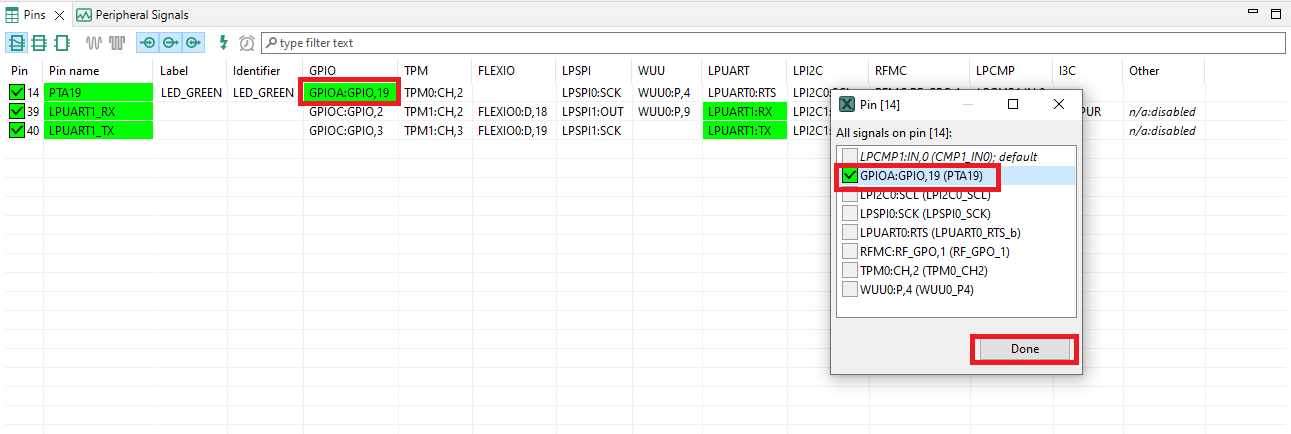


注:时钟和其他文件也可能被标记为正在更新,因为标题已被更改。



MCUXpresso IDE终端教程
Tera Term教程
Tera Term教程
Tera Term是一款备受欢迎的开源终端仿真应用。此程序可用来显示从恩智浦开发平台虚拟串行端口发送的信息。
- 从SourceForge下载Tera Term。下载完成后,运行安装程序,然后返回到该页面继续操作。
- 启动Tera Term。首次启动时,会显示以下对话。选择串行选项。假设已连接了板,列表中会自动填充一个COM端口。
- 配置串行端口设置(使用之前确定的COM端口号),波特率为115200,数据位为8,无奇偶校验位,停止位为1。要进行此操作,进入Setup -> Serial Port并更改设置。
- 确认连接已打开。如已连接,Tera Term将在标题栏中显示以下内容。
- 一切就绪









